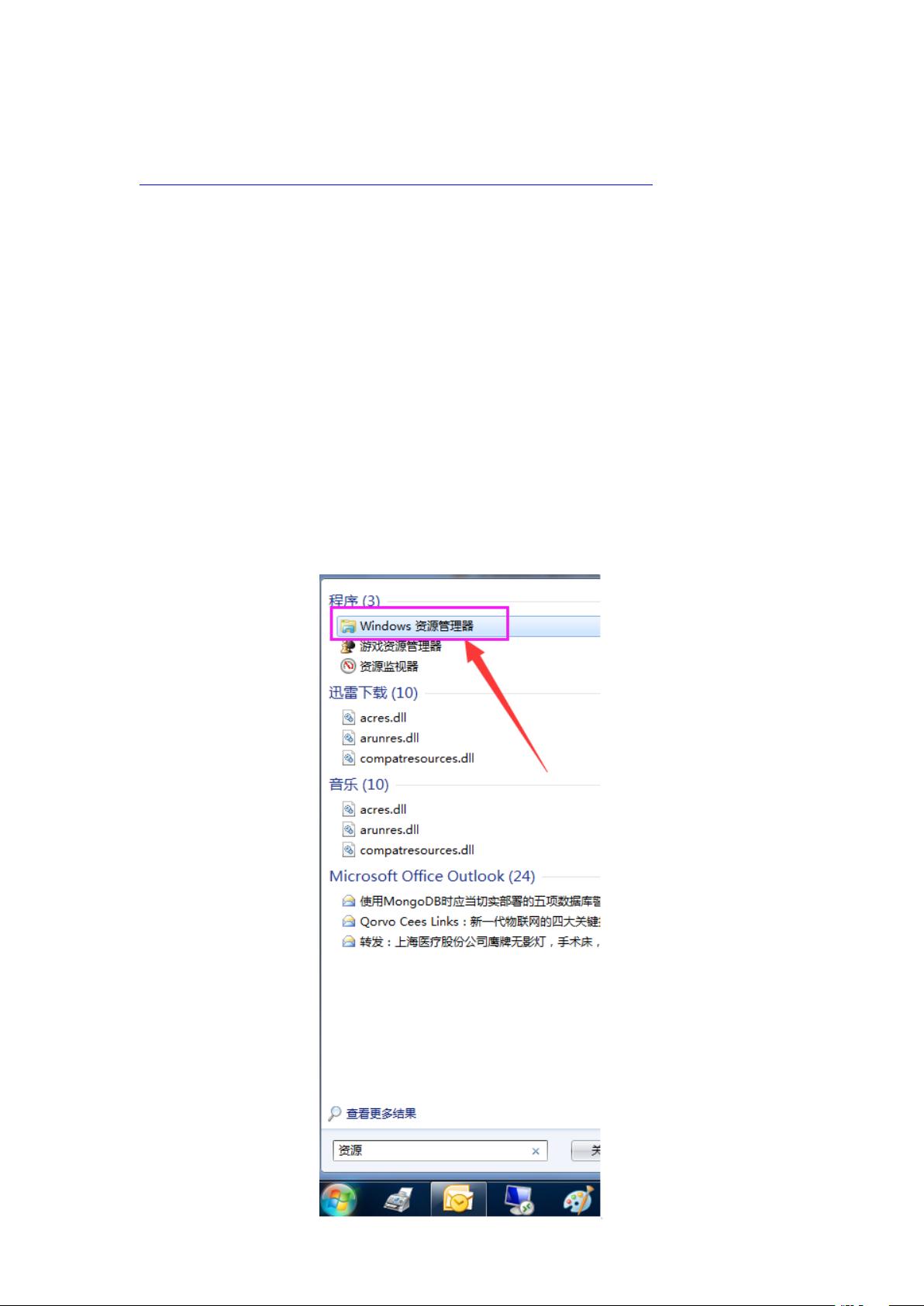Win7库中添加桌面教程:步骤详解
需积分: 5 201 浏览量
更新于2024-08-03
收藏 358KB DOCX 举报
在Windows 7操作系统中,许多用户倾向于使用库功能来组织和管理文件,以提高工作效率。库允许用户将文件或文件夹按照特定类别归类,同时保持原始文件路径不变,且不会占用额外磁盘空间。然而,有些用户可能会遇到如何在库中添加桌面的问题。本文将详细介绍如何在Windows 7的库中添加桌面,以便快速访问。
首先,用户可以通过以下步骤实现这一功能:
1. 打开开始菜单,点击搜索框,输入"资源管理器"并运行,进入Windows资源管理器。
2. 在资源管理器的空白区域,右键点击,选择"新建",然后选择"库"选项。
3. 输入库的名称,例如"桌面",然后在新创建的库中选择"桌面"文件夹。
4. 接下来,右键点击库名,选择"属性"。
5. 在属性窗口中,点击"包括文件夹"选项卡。
6. 在下拉菜单中,再次选择"桌面",确保它被选中。
7. 点击"确定",库的设置完成。此时,回到资源管理器,点击库名,系统会直接跳转到桌面上。
通过这种方式,用户可以在不改变桌面文件实际位置的情况下,通过库快捷地访问桌面,提升日常操作的便捷性。如果你需要了解更多Windows 7的相关教程,如如何设置桌面主题,可以在"CSDN"等技术社区网站,如"小白一键重装系统"官网找到丰富的学习资源。
Windows 7的库功能是一个强大的工具,能够帮助用户高效管理和查找文件。学会在库中添加桌面,不仅可以节省时间,还能让桌面管理更加有序。希望本文的指导能帮助到那些想要利用此功能的Win7用户。
2012-12-10 上传
2023-05-13 上传
2023-06-10 上传
2023-07-15 上传
2023-06-10 上传
2023-05-26 上传
2024-08-29 上传
2023-05-13 上传
shanweijing
- 粉丝: 0
- 资源: 91
最新资源
- Postman安装与功能详解:适用于API测试与HTTP请求
- Dart打造简易Web服务器教程:simple-server-dart
- FFmpeg 4.4 快速搭建与环境变量配置教程
- 牛顿井在围棋中的应用:利用牛顿多项式求根技术
- SpringBoot结合MySQL实现MQTT消息持久化教程
- C语言实现水仙花数输出方法详解
- Avatar_Utils库1.0.10版本发布,Python开发者必备工具
- Python爬虫实现漫画榜单数据处理与可视化分析
- 解压缩教材程序文件的正确方法
- 快速搭建Spring Boot Web项目实战指南
- Avatar Utils 1.8.1 工具包的安装与使用指南
- GatewayWorker扩展包压缩文件的下载与使用指南
- 实现饮食目标的开源Visual Basic编码程序
- 打造个性化O'RLY动物封面生成器
- Avatar_Utils库打包文件安装与使用指南
- Python端口扫描工具的设计与实现要点解析